Ako opraviť Steam Error Code 118 alebo 138
Steam je digitálna distribučná platforma, kde sa rýchlo inštalujú digitálne verzie počítačových hier namiesto toho, aby ste museli ísť do obchodu a kúpiť si videohru. Steam používajú hráči na celom svete, no niekedy sa u hráčov vyskytne chybový kód 118 alebo 138 . Chybové hlásenia, ktoré vidíte, sú:
Steam Error Code 118, Unable to connect to server, Server may be offline or you may not be connected to the internet
Steam Error Code 138, Failed to load web page (Unknown error)
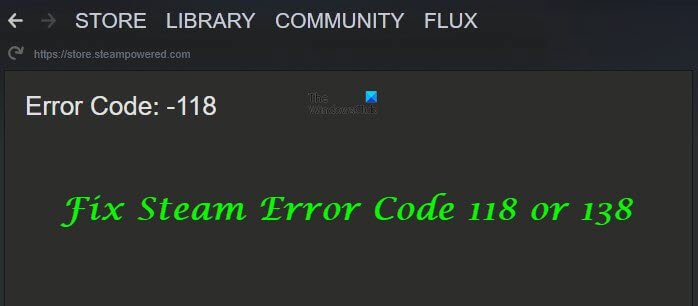
Čo je kód chyby Steam 118?
Kód chyby Steam(Steam) 118 naznačuje, že používatelia nekomunikujú s výkladom spoločnosti Valve alebo neposkytujú prístup serverom spoločnosti Valve, aby sa k nim dostali. Reštartovanie smerovača je prvá vec, ktorú by ste mali vyskúšať.
Čo znamená kód chyby Steam 138?
Kód chyby Steam(Steam) 138 znamená, že webová stránka sa nenačítala alebo nemôže načítať server, takže používatelia nemajú prístup k serveru Steams ; Steam je herná platforma, ktorá potrebuje silné internetové pripojenie.
Ako opraviť Steam Error Code 118 alebo 138
Ak chcete opraviť paru 118 alebo 138, postupujte podľa nižšie uvedených riešení.
- Povoľte Steam cez bránu firewall
- Reštartujte smerovač
- Zakázať všetky aplikácie tretích strán
- Skenujte počítače na prítomnosť vírusov
1] Povoľte Steam cez bránu firewall
Dôvodom za kódom chyby 118 je, že brána Windows Firewall(Windows Firewall) môže blokovať softvér v kontakte so servermi Steam kvôli funkcii brány Windows Defender Firewall(Windows Defender Firewall) automaticky blokovať potenciálne škodlivý softvér z vášho počítača, aj keď to tak nie je vždy. .
Ak chcete povoliť Steam(Steam) cez bránu Windows Firewall , postupujte podľa nižšie uvedených krokov .
Do vyhľadávacieho panela zadajte Windows Defender Firewall a stlačte Enter.
Uvidíte otvorený panel s bránou Windows Defender Firewall ; kliknite naň.
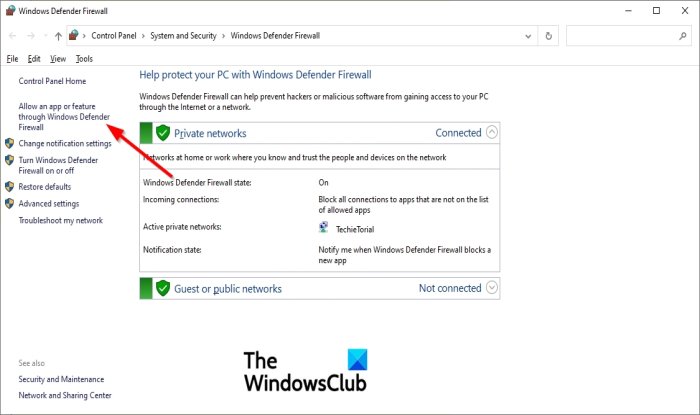
Zobrazí sa okno brány Windows Defender Firewall .(Windows Defender Firewall)
Kliknite na možnosť Povoliť aplikáciu alebo funkciu prostredníctvom brány Windows Defender Firewall(Allow an app or feature through Windows Defender Firewall) na ľavej table.
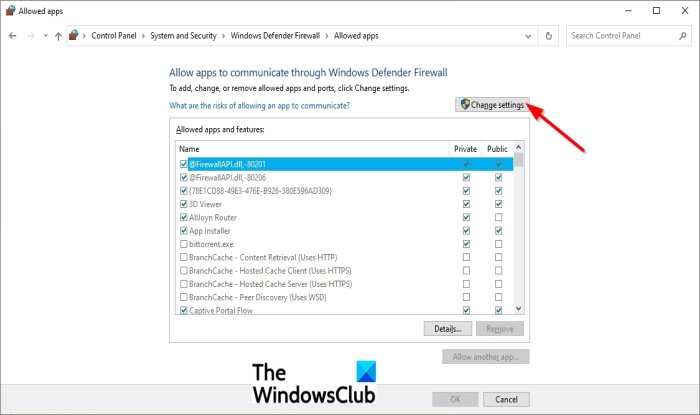
Kliknite na možnosť Zmeniť nastavenia(Change settings) .
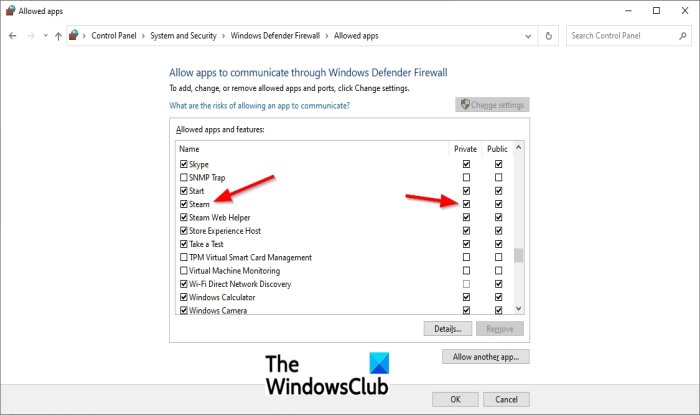
Teraz prejdite nadol v zozname a začiarknite možnosti Súkromné(Private) aj Verejné(Public) pre klienta Steam.
Kliknite na možnosť Použiť(Apply option) a skontrolujte, či problém pretrváva.
Ak problém pretrváva, postupujte podľa iného riešenia nižšie.
2] Reštartujte smerovač
Ak je rýchlosť internetu nízka, Steam môže mať problémy s pripojením k svojim serverom alebo databáze. Resetovaním smerovača môžete zvýšiť rýchlosť pripojenia.
Pri resetovaní smerovača postupujte podľa nasledujúcich krokov.
Prvým krokom je odpojenie kábla od smerovača.
Počkajte(Wait) päť minút a potom kábel znova zapojte.
Počkajte(Wait) , kým sa neudelí prístup na internet, a potom spustite Steam
3] Zakážte všetky aplikácie tretích strán
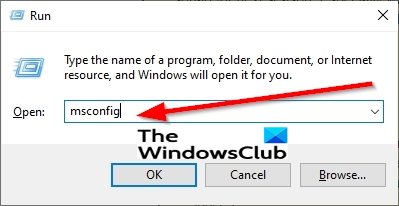
Spoločným stlačením Win + R keys otvorte dialógové okno Spustiť .(Run)
Do dialógového okna Spustiť zadajte (Run)msconfig(msconfi) a stlačte kláves enter.
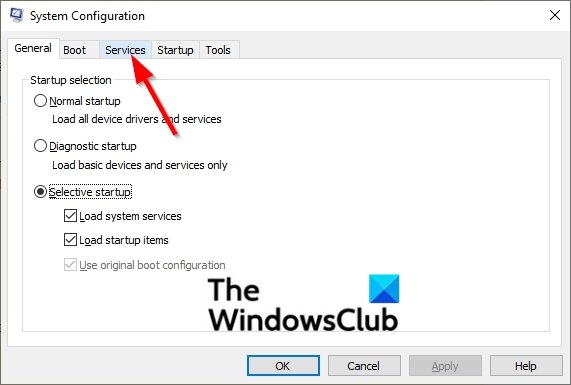
Otvorí sa okno Konfigurácia systému(System Configuration) , kliknite na kartu Služby a zrušte začiarknutie možnosti (Services)Skryť všetky služby spoločnosti Microsoft(Hide all Microsoft Services) .
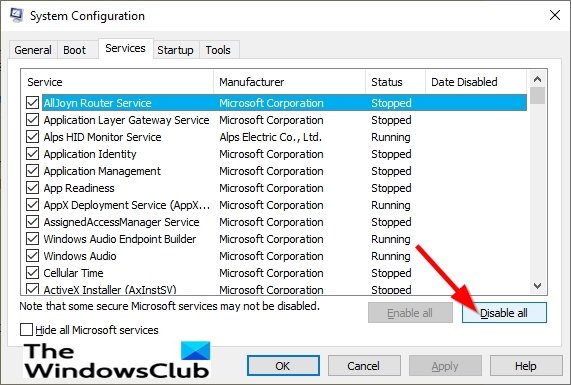
Kliknite na možnosť Vypnúť všetko(Disable all option) a potom kliknite na kartu Spustenie(Startup) .
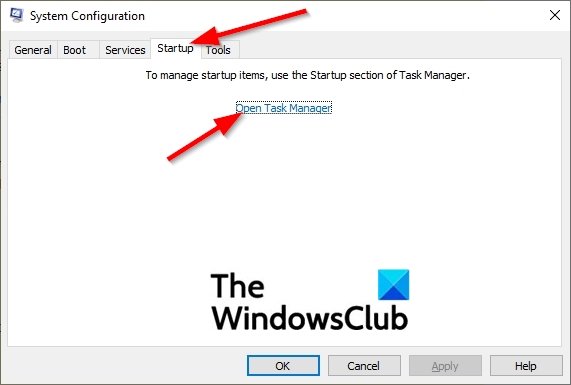
Kliknite na možnosť Otvoriť Správcu úloh.(Open Task Manager.)
Otvorí sa okno Správca úloh(Task Manager) .
Kliknite na uvedenú aplikáciu.
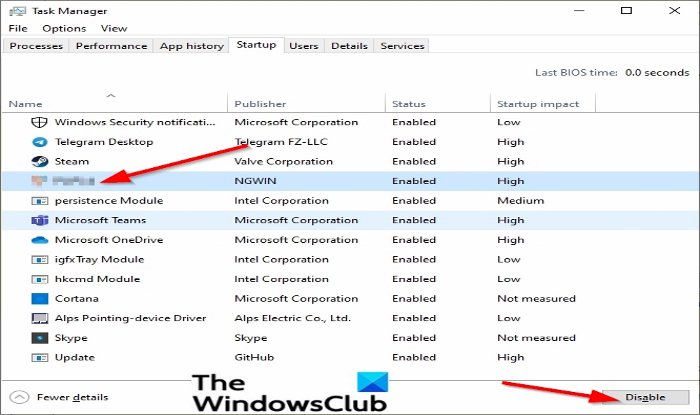
Kliknutím na tlačidlo Vypnúť(Disable) v pravom dolnom rohu okna zakážete automatické spustenie pri spustení.
Opakujte proces, aby ste zakázali všetky aplikácie v zozname.
Reštartujte počítač a spustite iba klienta Steam .
Skontrolujte, či problém nezmizne; Ak áno, môžete začať povoľovať jeden po druhom, kým sa problém nevráti; týmto spôsobom môžete problém jednoducho izolovať na jednu službu alebo aplikáciu a natrvalo ju zakázať.
Ak problém pretrváva, skúste iné riešenie nižšie.
4] Skenujte počítače na prítomnosť vírusov
Ak je vo vašom počítači vírus alebo malvér, môže zabrániť správnemu fungovaniu klienta Steam a spôsobiť problémy pri pripájaní k serveru. (Steam)Riešením na vyriešenie tohto problému je skenovanie počítača na prítomnosť vírusov.
Dúfame, že vám tento návod pomôže opraviť chyby Steam .
Súvisiace(Related) : Steam má problémy s pripojením k serverom Steam(Steam is having trouble connecting to Steam servers) .
Related posts
Opravte kód chyby Steam 105, nemožno sa pripojiť k serveru
Ako opraviť Steam Error Code 83 na Windows PC
Opravte kód chyby Steam e502 l3 v systéme Windows 10
Ako opraviť chybový kód Steam -105
Ako opraviť chybové kódy Steam 53 a 101 na počítači so systémom Windows
Windows Update sa nepodarilo nainštalovať s kódom chyby 0x8024004a
Ako opraviť príliš veľa zlyhaní prihlásenia na Steam z dôvodu chyby siete
Opravte kód chyby OneDrive 0x8007016a
ERR_NAME_NOT_RESOLVED, kód chyby 105 v prehliadači Google Chrome
Opravte chybové kódy Steam 7 a 130 na počítači so systémom Windows
Opravte kód chyby Amazon PrimeVideo 7031
OPRAVA: Nedá sa pripojiť k sieti Steam
Opravte chybový kód 664640 v hre Call of Duty Modern Warfare alebo Warzone
Opravte kód chyby služby Windows Update 0x8007025D-0x2000C
Ako opraviť chybu zápisu na disk v službe Steam
Opravte kód chyby Xbox 0x800704CF
Obnovovanie systému nebolo úspešne dokončené, kód chyby 0x80071a90
Opravte chybový kód iTunes 5105, vašu požiadavku nemožno spracovať
Ako opraviť chybu Steam E502 L3 na počítači so systémom Windows
Opravte kód chyby OneDrive 0x8004dedc (problém s geografickou polohou)
